Excel 2007绘制甘特图查看项目安排
使用图表分析数据在Excel 2007中,我们通常会选择使用比较常见的图表类型,比如图表列。另一种类型可以更好的反映表格中的数据,那就是甘特图,也是折线图的一种,非常适合项目进度的数据。
以下过程有助于在Excel2007中创建甘特图。对于此图表,我们使用示例工作表数据。只要列标题和工作表结构相同,就可以将这些数据复制到工作表中或使用您自己的数据。
将示例工作表数据复制到空白工作表中,或者打开包含要绘制到甘特图中的数据的工作表;
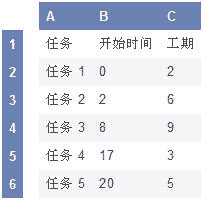
工作表数据
b列和c列中的值(开始时间和持续时间)分别表示从开始日期算起的天数和完成任务所需的天数。
选择要在甘特图中绘制的数据(在我们的示例工作表数据中为A1:C6
在“插入”选项卡的“图表”组中,单击“条形图”;
在“2D条形图”下,单击“堆叠条形图”;
在图表中,单击第一个数据系列,或从图表元素列表(“格式”选项卡、“当前选择”组和“图表元素”框)中选择它;
在“格式”选项卡上的“当前选择”组中,单击“格式化选择”;
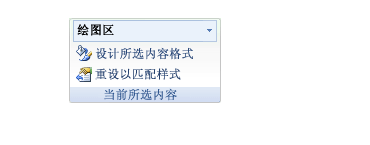
绘图区域
单击“填充”,然后单击“无填充”。
点击“关闭”。
在图表上,单击图例,然后按删除。
选择纵轴(数值轴),或从图表元素列表中选择它(“格式”选项卡、“当前选择”组和“图表元素”框)。
在“格式”选项卡上的“当前选择”组中,单击“格式化选择”。
在“轴选项”下,选中“反向排序顺序”复选框。
甘特图是一种折线图,它将时间与活动或项目结合在一起。图表中的线条用来表示计划期间活动的安排和完成情况,是监控某个项目进度的好方法。其设置是在插入选项卡中选择一个二维条形图。
版权声明:Excel 2007绘制甘特图查看项目安排是由宝哥软件园云端程序自动收集整理而来。如果本文侵犯了你的权益,请联系本站底部QQ或者邮箱删除。

















